AddictiveTips è tutto sulla ricerca di strumenti più recentiaiutarti a diventare più produttivo e fare più cose in minor tempo. Sottolineiamo sempre l'importanza delle utilità di acquisizione degli screenshot e come possono aiutarti a spiegare i problemi di sistema ai tuoi amici o a un esperto. Le schermate vengono utilizzate in diverse situazioni; dalla creazione di un manuale all'ottenimento di assistenza su un forum, le schermate fungono da supporto visivo al problema in discussione. Se sei un blogger, probabilmente conosci l'importanza degli screenshot per spiegare già le cose nel tuo post sul blog. Principalmente gli strumenti per screenshot offrono tre modalità per acquisire schermate: acquisizione della regione, acquisizione della finestra e schermo intero. Auto Screenshot Capture è un'app di screenshot con una differenza: ti consente di acquisire schermate in successione dopo un intervallo personalizzato, consentendoti di catturare l'attività dello schermo in corso.
Un uso per l'app potrebbe essere quello di monitorare il tuoschermo nel caso in cui stai dando il computer a qualcun altro o catturi un'attività in corso sullo schermo evitando il problema di dover premere ripetutamente il pulsante dello screenshot. L'interfaccia principale dell'applicazione è davvero semplice, con i menu File, Formato schermate e Visualizza nella parte superiore che ti consentono di accedere a tutte le sue opzioni. Anche se sarebbe stato meglio se tutte queste funzioni fossero state aggiunte all'interfaccia principale sotto forma di pulsanti, piuttosto che di menu, soprattutto considerando che al centro dell'interfaccia c'è solo una pubblicità dello sviluppatore e nient'altro.
Il menu File ti consente di acquisire lo screenshot corrente, avviare / interrompere l'acquisizione automatica dello screenshot, accedere alle impostazioni dell'app o nascondere l'app nell'area di notifica.

La finestra delle impostazioni dell'app ti consente di specificarela posizione di salvataggio degli screenshot, selezionare il ritardo tra acquisizioni successive nella modalità automatica e impostare il numero totale di schermate da acquisire prima che la modalità automatica venga arrestata automaticamente. Questo ti dà il controllo completo su questa modalità di acquisizione a raffica.
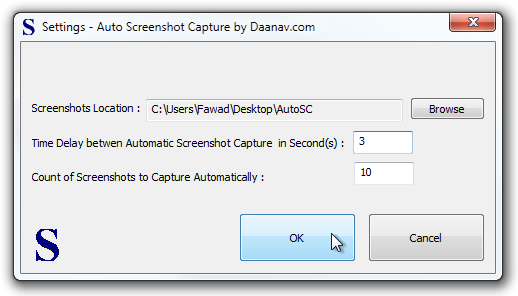
È possibile selezionare il formato per l'acquisizioneschermate dal menu "Formato screenshot". Le opzioni includono BMP, JPEG, PNG e GIF. È possibile accedere direttamente alle schermate catturate utilizzando l'opzione Cartella schermate disponibile nel menu Visualizza.
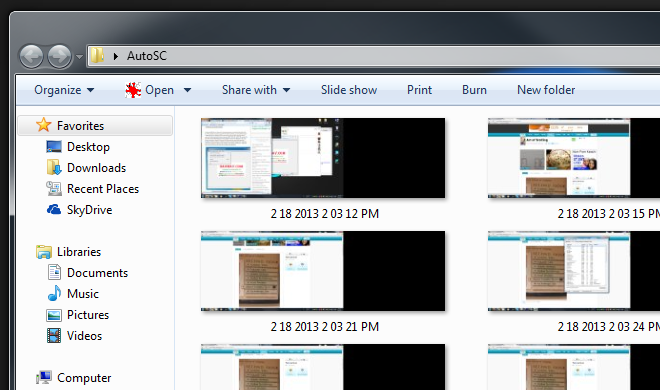
Se ridotto a icona, il processo di acquisizione può essere facilmente avviato facendo clic con il pulsante destro del mouse sull'icona nella barra delle applicazioni dell'app e utilizzando le opzioni appropriate presenti nel menu di scelta rapida.
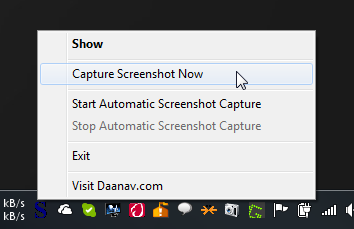
Auto Screenshot Capture funziona su entrambe le versioni a 32 e 64 bit di Windows XP, Windows Vista, Windows 7 e Windows 8.
Scarica Auto Screenshot Capture













Commenti